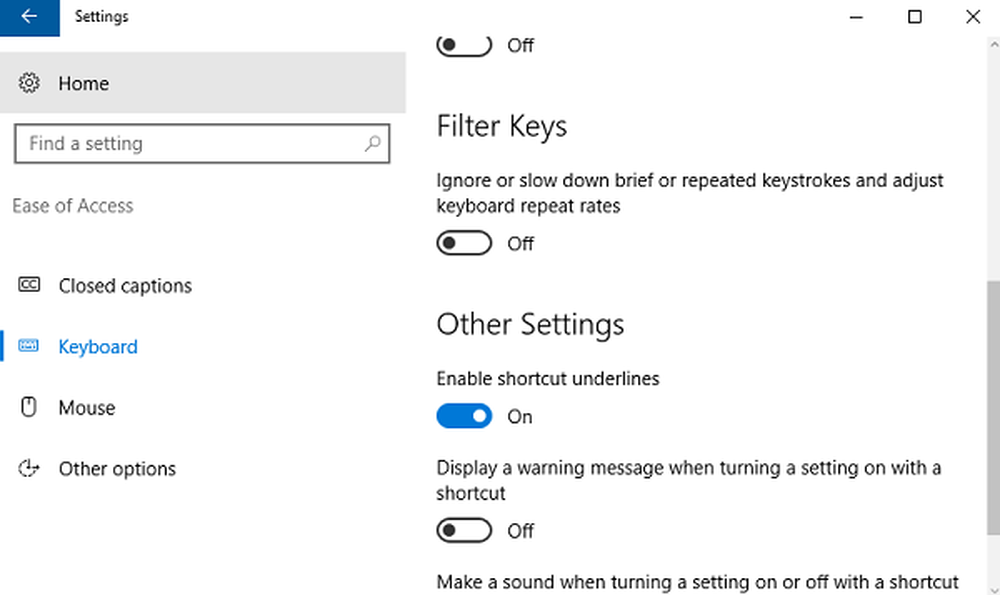Rendi Windows 7 o 8 Spegni i dispositivi USB dopo la rimozione sicura


Quindi, detto questo, hai 3 opzioni.
- Applica una correzione globale che spegne ogni dispositivo USB dopo la rimozione sicura che si collega al tuo computer.
- Applica una correzione su base dispositivo per dispositivo.
- Lascia come è. Probabilmente non dovrai preoccuparti di questa correzione a meno che tu non abbia un dispositivo o una circostanza specifica.
Come applicare un'impostazione globale per tutti i dispositivi USB rimossi in modo sicuro dal PC
Puoi seguire le istruzioni del manuale qui sotto, o semplicemente scaricare questa correzione globale del registro.
Tutte le impostazioni che dobbiamo modificare possono essere trovate nel registro di Windows. Per iniziare apri regedit dal menu Start.

Passare alla seguente chiave di registro:
HKEY_LOCAL_MACHINE \ SYSTEM \ CurrentControlSet \ Services \ USBHUB

All'interno della chiave usbhub, devi inserire un'altra chiave chiamata hubg. Se questa chiave non è presente, puoi crearne una. Selezionare con il pulsante destro del mouse la cartella usbhub Nuovo >> Chiave e nominalo hubg.


Ora all'interno di hubg si fa chiamare un nuovo DWORD (32 bit) DisableOnSoftRemove. Per fare ciò, fare clic con il pulsante destro del riquadro destro e selezionare Nuovo >> Valore DWORD (32 bit).


Ora apri il nuovo DWORD e modifica i dati del valore in 1 - Esadecimale. È possibile farlo facendo doppio clic su DWORD o facendo clic con il pulsante destro del mouse e selezionando Modifica. Fare clic su OK per salvare e uscire.

Questo è tutto. Ora puoi spegnere i dispositivi USB senza scollegarli fisicamente. Per i singoli dispositivi, consultare questo file della guida di Microsoft.